Esistono diversi motivi per cui registri il gameplay di Minecraft sul tuo computer o telefono. Sia che tu voglia salvarne una copia, mostrare le tue abilità e caricare video di Minecraft su Twitch, è necessario un registratore di gioco. Nonostante il prezzo e la compatibilità, la cosa più importante è registrare il gameplay senza ritardi. È fastidioso che Minecraft rallenti o si blocchi a causa della registrazione dello schermo. Fortunatamente, puoi registrare Minecraft senza ritardi con i seguenti metodi. Basta leggere e seguire.
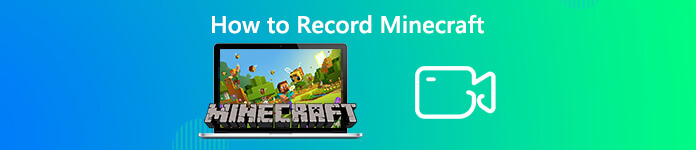
- Parte 1: Come registrare Minecraft su PC Windows e Mac
- Parte 2: Come registrare Minecraft online
- Parte 3: Come registrare Minecraft su iPhone/Android
- Parte 4: Domande frequenti sulla registrazione di Minecraft
Parte 1: Come registrare Minecraft su PC Windows e Mac
È Apeaksoft Screen Recorder che può ridurre il ritardo durante la registrazione. Puoi registrare su Minecraft senza intoppi e senza perdite. Il registratore di giochi leggero non influenzerà la tua esperienza di gioco. Inoltre, è possibile utilizzare i tasti di scelta rapida per registrare lo schermo e prendere uno screenshot sul gioco Minecraft in streaming. Ecco le funzionalità principali che puoi ottenere durante la registrazione di Minecraft su PC e Mac.

4,000,000+ Download
Registra Minecraft con voce e webcam fino a 60 fps.
Aggiungi annotazioni e altre forme personalizzate nella tua registrazione di Minecraft.
Imposta i tasti di scelta rapida per controllare l'intero processo di registrazione del gioco Minecraft.
Salva video di Minecraft come MP4, AVI, MOV e altri formati con alta qualità.
Condividi i video dei giochi Minecraft su YouTube, Facebook, Twitter e altro.
Passo 1 Avvia Apeaksoft Screen Recorder dopo il download. Clic Videoregistratore per la registrazione del gameplay di Minecraft.

Passo 2 Seleziona la finestra di Minecraft o scegli lo schermo intero per la registrazione dello schermo. Accendere Sound System per registrare Minecraft con l'audio del gioco. Se vuoi registrarti giocando a Minecraft con la voce, puoi accenderlo Microfono e di Webcam come pure.

Passo 3 Clicchi REC per iniziare a registrare video di giochi Minecraft su PC. Puoi fare uno screenshot di Minecraft con il Telecamere pulsante o tasto di scelta rapida. Se vuoi terminare la registrazione su Minecraft PC, puoi fare clic sul pulsante quadrato rosso nell'angolo in alto a sinistra. Quindi puoi visualizzare l'anteprima del video registrato.

Passo 4 Visualizza in anteprima e ritaglia il video di registrazione del gioco Minecraft. Alla fine, clicca Risparmi seguito da Avanti per salvare il video di Minecraft.

Ti piace anche:
Come registrare i momenti salienti in Overwatch in alta qualità
Come registrare clip di gioco su Windows 10/8/7
Parte 2: Come registrare Minecraft online
Registratore schermo gratuito Apeaksoft è un comodo strumento online per catturare qualsiasi attività sullo schermo del tuo computer. Registra video di gioco di alta qualità con fluidità. Puoi condividere i momenti salienti del tuo gioco sui social media per guadagnare più Mi piace, il che è eccellente online registratore di giochi darò una mano. Puoi decidere se registrare il suono del sistema o il microfono o entrambi. Inoltre, puoi gestire questo potente registratore online gratuito in 3 passaggi. Visita la pagina web ufficiale e impara ad usarlo!
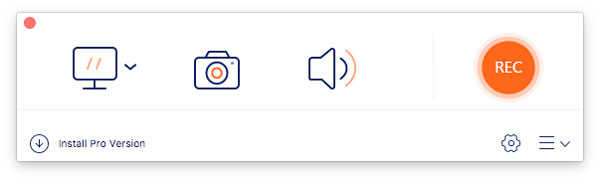
Parte 3: Come registrare Minecraft su iPhone/Android
Apeaksoft iOS Screen Recorder
Minecraft fornisce anche la versione mobile chiamata Minecraft Pocket Edition (Minecraft PE). Puoi anche giocare ai giochi di Minecraft sul tuo telefono con questa versione più leggera. La maggior parte degli utenti iOS non dispone di spazio di archiviazione sufficiente. Se desideri registrare l'intero gioco di Minecraft o desideri ottenere funzionalità più avanzate, puoi provare Apeaksoft iOS Screen Recorder. Può essere la tua migliore app per la registrazione di Minecraft. Sono supportate tutte le versioni di iOS.
- Registra Minecraft su iPhone con iOS 18/17/16/15/14/13, ecc.
- Streaming e registrazione di video e audio di giochi HD da iPhone / iPad / iPod a PC.
- Nessun limite di tempo massimo. Puoi registrare Minecraft per ore senza limiti.
- Regola le dimensioni, il formato e i dettagli del fotogramma video prima di esportare i video di Minecraft.
Passo 1 Scarica gratuitamente e installa Apeaksoft iOS Screen Recorder. Collega il tuo iPhone e computer con la stessa rete Wi-Fi. Abilita la funzione AirPlay o Screen Mirroring su iPhone come mostrano le istruzioni sullo schermo.

Passo 2 Specifica i dettagli del mirroring di iPhone in Impostazioni profilo finestra. Qui puoi impostare la risoluzione video, le dimensioni del display e altro.

Passo 3 Gioca a Minecraft su iPhone. Fai clic sul cerchio destro Record per avviare la registrazione di Minecraft da iPhone su PC.

Passo 4 Quando interrompi la registrazione mobile di Minecraft, ti troverai in una nuova finestra. Controlla e modifica le dimensioni della registrazione video, la cartella di output e altro. Alla fine, clicca Avvio esportazione per salvare la registrazione di Minecraft come MP4 da iPhone.

Registratore dello schermo Videoregistratore
Se sei un utente Android e hai installato Minecraft sul tuo telefono, puoi fare affidamento su una terza parte per catturare i momenti salienti durante il gioco. Screen Recorder Video Recorder è un registratore di giochi all-in-one per telefoni Android. Garantisce fluidità e alta qualità del video registrato. Inoltre, ti consente anche di modificare la registrazione prima di esportare il video. Ad esempio, puoi aggiungere filtri, effetti e persino musica al video. Anche il video in uscita è di alta qualità. È uno dei migliori registratori dello schermo Android potete trovare.
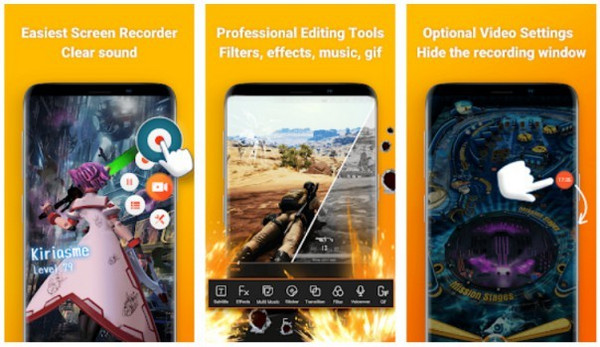
Parte 4: Domande frequenti sulla registrazione di Minecraft
Puoi registrare Minecraft sul desktop senza scaricare software?
Se non desideri installare programmi di terze parti sul tuo computer, puoi invece utilizzare un registratore di giochi online. È Registratore di schermate online gratuito Apeaksoft che consente agli utenti di registrare Minecraft su Mac e PC gratuitamente. Basta fare clic Avviare la registrazione per scaricare prima il suo launcher. Successivamente, puoi registrare gratuitamente Minecraft sul tuo computer. Sebbene ci sarà una filigrana allegata nel video di output.
Come registrare Minecraft su Android?
Non esiste una funzione di registrazione dello schermo integrata nei telefoni e tablet Android. Se desideri registrare Minecraft PE su Android senza rooting, puoi utilizzare Mobizen, AZ Screen Recorder, Game Screen Recorder e altro ancora. Basta toccare il pulsante in sovrapposizione per registrare Minecraft su Android.
Come registrare Minecraft su Xbox?
È un po' complicato registra il gioco Minecraft su Xbox. È necessario utilizzare una scheda di acquisizione esterna per registrare Minecraft durante il gioco, come Elgato Game Capture HD 60 S e altro. A proposito, se vuoi registrare Minecraft su Xbox One, puoi premere il pulsante Xbox per registrare anche le clip di gioco di Minecraft.
È tutto per registrare Minecraft su PC, Mac, iPhone e persino Android. Puoi registrare il gameplay di Minecraft in streaming senza ritardi sul tuo telefono o computer con facilità. Hai altre domande su Software di registrazione Minecraft? Puoi sentirti libero di contattarci.




